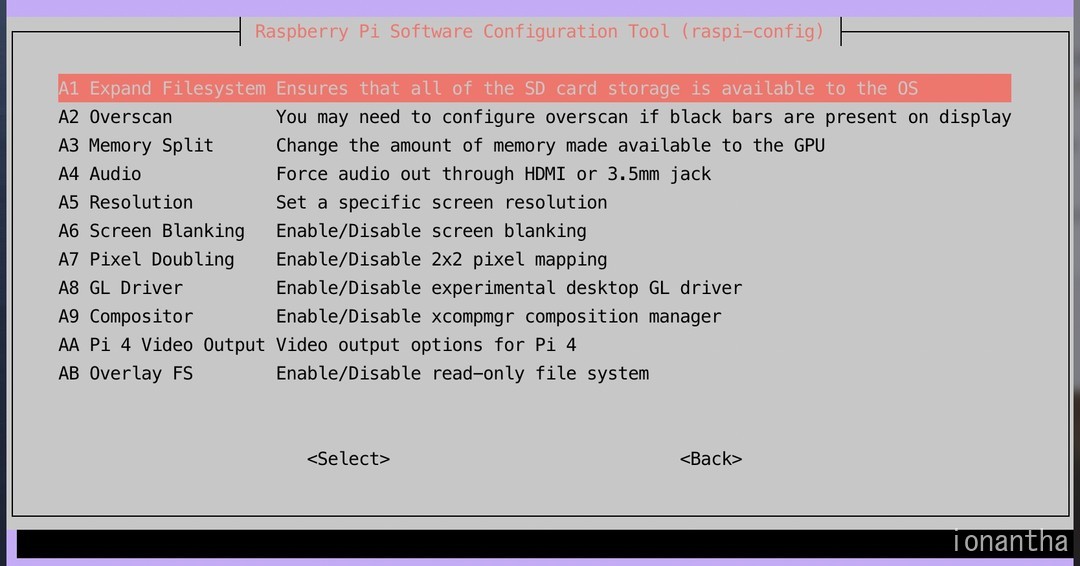树莓派raspberry 4的安装及初始化设置
下载镜像
去树莓派的官网下载树莓派官方为树莓片定制的给予debian的linux系统,推荐使用官方镜像
下载地址:https://www.raspberrypi.org/downloads/raspbian/
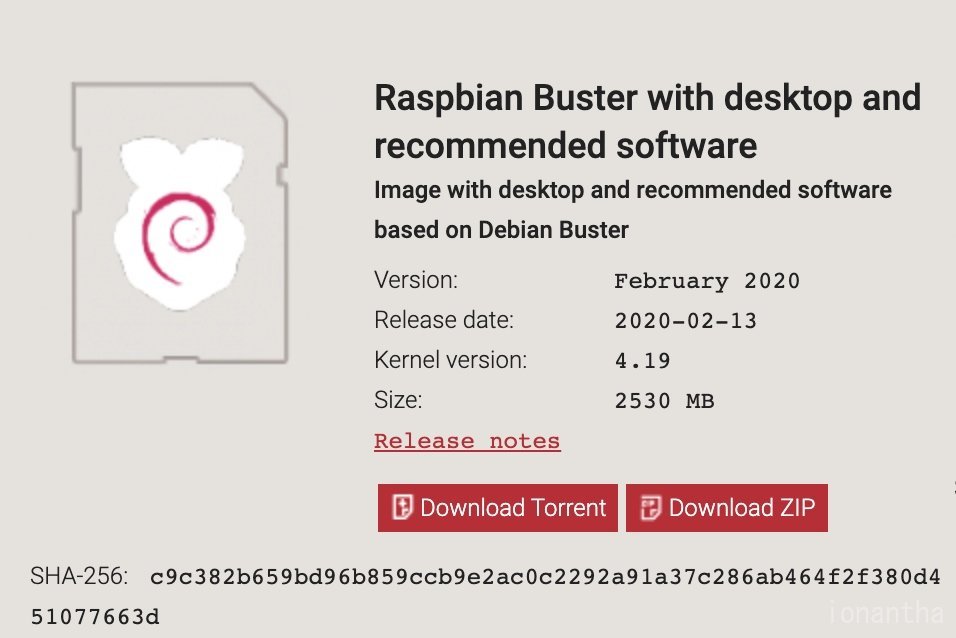
建议使用完全版,少点折腾
烧录至备好的SD卡
个人使用mac系统,推荐使用balenaEtcher软件进行烧录
官方地址: https://www.balena.io/etcher/
选择刚刚下载好的镜像,不用解压,直接选zip文件就好
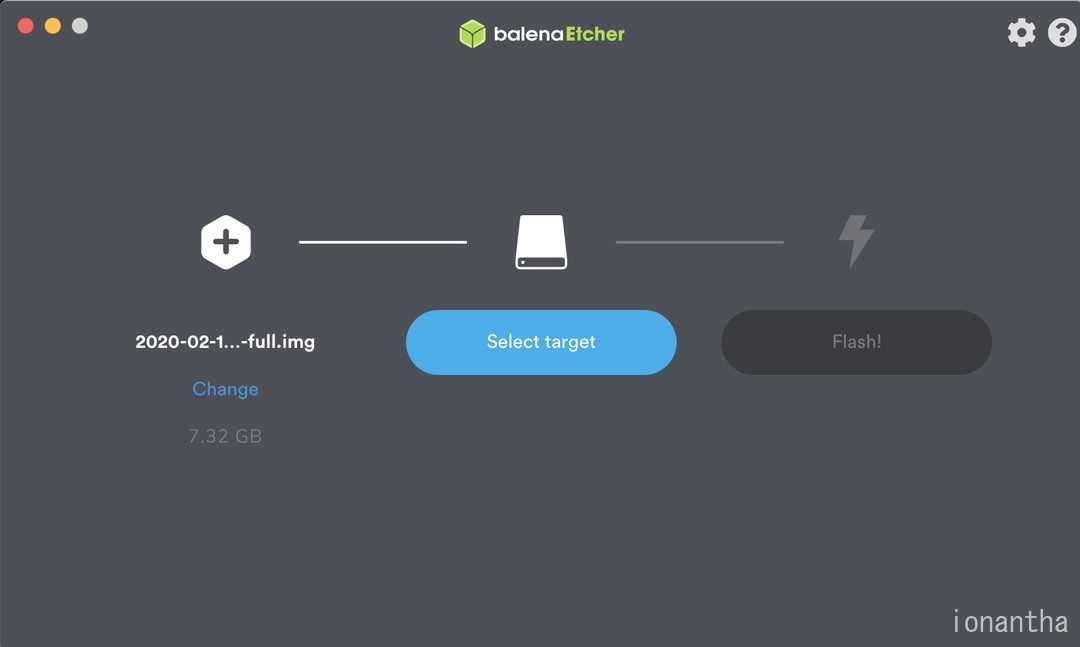
选择插入的SD卡,点击Flash,大概二十分钟后就烧录好了,
这时候不要拔出,进行下一步设置
安装前准备
树莓派系统默认不开启SSH,为方便后面的操作,通过在烧录好的系统中新增ssh文件来开启ssh
具体操作:打开mac的终端,输入以下
# 进入挂载卷选区
cd /volumes
# 通过ll来查看已挂载的卷
# 找到SD卡所在的
cd boot
# 创建空ssh文件
vim ssh
手边没有网线的话,可以提前配置好Wi-Fi配置文件,通过局域网获取树莓派ip进行ssh连接。
方法是同开启ssh一样,新建 wpa_supplicant.conf 文件,写入以下内容,并配置
country=CN
ctrl_interface=DIR=/var/run/wpa_supplicant GROUP=netdev
update_config=1
network={
# ssid:wifi名
ssid="WiFi-A"
# psk:wifi密码
psk="12345678"
# wifi协议,一般家用wifi都是这个
key_mgmt=WPA-PSK
# priority: 连接优先级,数字越大优先级越高(不可以是负数)
priority=1
}
通过ssh连接树莓派
默认密码是: raspberry
ssh pi@192.168.1.157
常用指令
# 设置
sudo raspi-config
# 查看温度
cat /sys/class/thermal/thermal_zone0/temp
# 扫描无线网络
iw wlan0 scan
使用VNC图形化界面连接
- 输入设置指令
sudo raspi-config
- 选择5-Interfacing Options
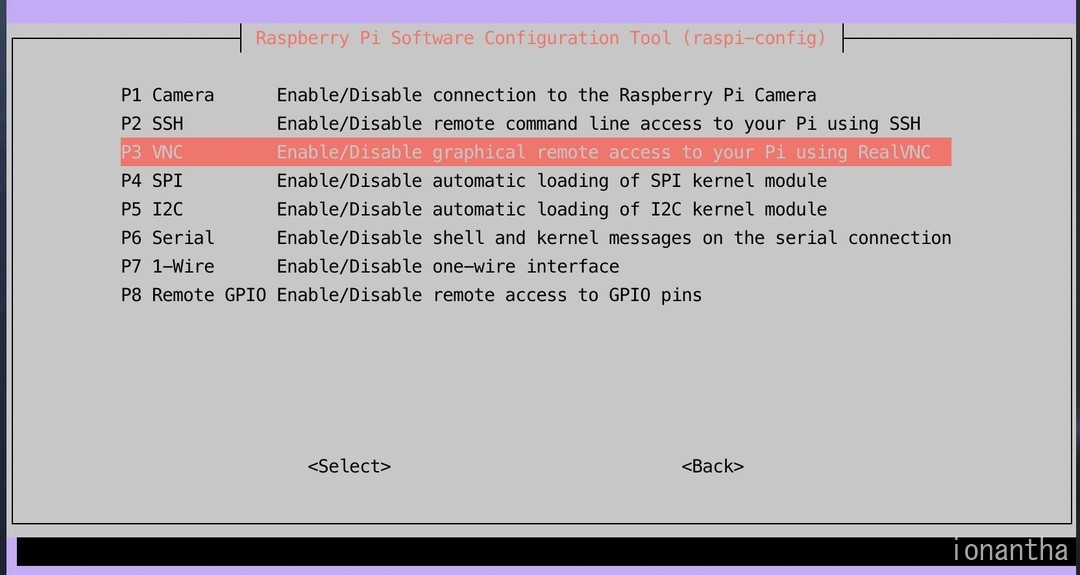
开启VNC
设置默认分辨率,避免出现VNC连接时黑屏问题
选择7- Advanced Options
选择A5-Set a specific screen resolution
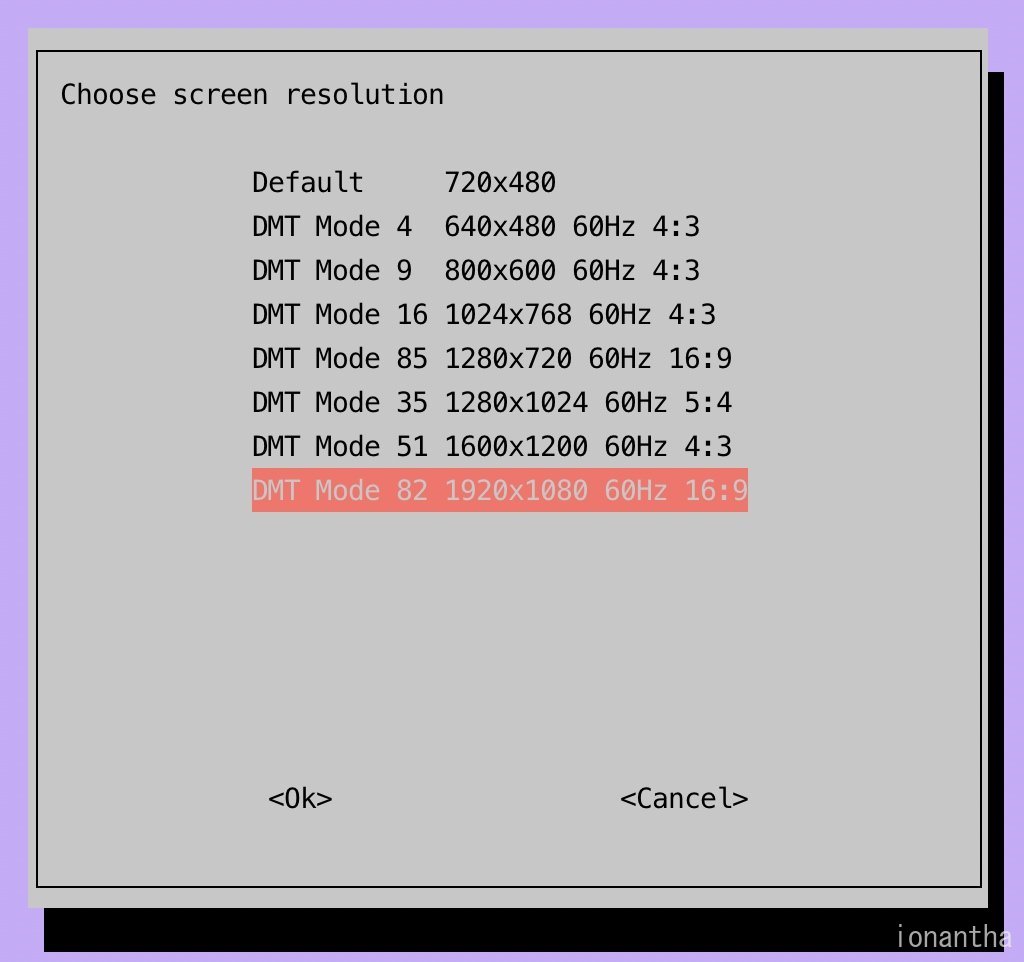
reboot 重启树莓派
系统扩容
我们在给树莓派4B型装完系统之后,会遇到可能卡只用了3G多一点,这是因为树莓派默认没有把整个存储空间拓展到整张卡中。这时候我们可以通过人为的把存储空间拓展到整张卡上。
sudo raspi-config
- 选择7-Advanced Options
- 选择第一项 Expand Filesystems Ensures that all of the SD card storage is available